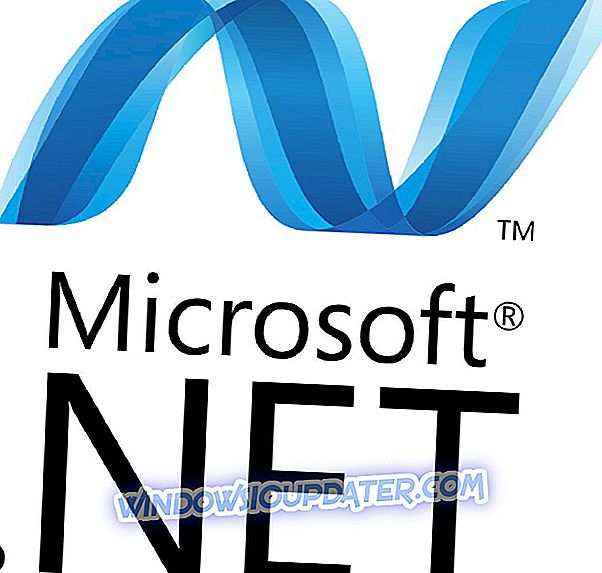ОпенВПН је отворени ВПН клијент који можете користити са широким спектром ВПН провајдера. Све док ваш ВПН провајдер подржава ОпенВПН ТЦП или УДП протокол, можете поставити ОпенВПН везу. Можете покренути ОпенВПН клијент са скриптама и конфигурирати везе преко својих датотека поставки.
Међутим, ОпенВПН још увек може да покрене неке проблеме. Ово је неколико резолуција које могу поправити ОпенВПН везе у Виндовс 10.
Како поправити проблеме са покретањем ОпенВПН-а
- Искључите Виндовс заштитни зид
- Онемогућите антивирусни софтвер треће стране
- Поново покрените ТАП адаптер
- Поново инсталирајте и ажурирајте ТАП-Виндовс управљачки програм
- Проверите да ли ДХЦП сервис ради
- Исперите ДНС
- Ресет Винсоцк
1. Искључите Виндовс заштитни зид
Заштитни зидови и ВПН-ови се не слажу увијек тако добро. Виндовс заштитни зид може да блокира вашу ОпенВПН везу ако нисте конфигурисали излазне портове. Најбољи начин да провјерите је ли то случај, искључите Виндовс Фиревалл. Овако можете да искључите заштитни зид у оперативном систему Виндовс 10.
- Притисните дугме Цортана на траци задатака да бисте отворили ту апликацију.
- Унесите кључну реч 'Виндовс заштитни зид' у поље за претрагу и изаберите да бисте отворили Виндовс Дефендер заштитни зид.

- Кликните на Укључи или искључи Виндовс Дефендер Фиревалл да бисте отворили поставке приказане у снимку испод.

- Изаберите обе опције: Искључи заштитни зид Виндовс заштитника .
- Кликните на дугме У реду .
-> ЧИТАЈ ТАКО: ФИКС: ВПН не ради са Попцорн Тиме
2. Искључите Анти-Вирус софтвер треће стране
Такође имајте у виду да антивирусни софтвер независних произвођача може ометати ВПН-ове са сопственим заштитним зидовима. Тако би искључивање антивирусних програма треће стране могло помоћи у поправљању ОпенВПН везе. Можете привремено онемогућити неки антивирусни софтвер тако што ћете изабрати онемогућавање поставки у контекстним менијима. Или можете да уклоните софтвер из Виндовс покретања на следећи начин.
- Кликните десним тастером миша на Виндовс таскбар и изаберите Таск Манагер у контекстном менију који се отвори.
- Кликните на картицу Стартуп у прозору Таск Манагер.

- Изаберите свој антивирусни софтвер и притисните дугме Дисабле .
- Затим поново покрените лаптоп или десктоп.
3. Поново покрените ТАП адаптер
Додавање ОпенВПН софтвера у Виндовс такође додаје ТАП-Виндовс адаптер. Једна порука о грешци ОпенВПН наводи: „ Сви ТАП-Виндовс адаптери на овом систему су тренутно у употреби. Ако добијете ту поруку о грешци, поновно покретање ТАП адаптера може поправити ОпенВПН. Можете поново покренути ТАП адаптер на следећи начин.
- Притисните дугме Покрени + Р тастерску пречицу да бисте отворили додатак Рун.
- Унесите 'Цонтрол Панел' у Рун, и притисните дугме ОК .
- Кликните Центар за мрежу и дељење да бисте отворили поставке контролне табле приказане испод.

- Кликните на Промени поставке адаптера да бисте отворили везе као што је приказано у наставку.

- Затим кликните десним тастером миша на ТАП-Виндовс Адаптер и изаберите Онемогући .
- Кликните десним тастером миша на ТАП-Виндовс адаптер и изаберите Омогући да бисте поново покренули адаптер.
4. Поново инсталирајте и ажурирајте ТАП-Виндовс управљачки програм
- Ако поновно покретање адаптера не успе, покушајте да поново инсталирате ТАП-Виндовс драјвер. Да бисте то урадили, прво отворите Девице Манагер (Управљач уређајима) да бисте деинсталирали адаптер притиском на тастер за Виндовс + Кс.
- Изаберите Девице Манагер (Управљач уређајима) да бисте отворили прозор у кадру директно испод.

- Двапут кликните на Нетворк адаптерс (Мрежни адаптери) да бисте проширили листу мрежних адаптера.
- Кликните десним тастером миша на ТАП-Виндовс адаптер и изаберите Деинсталирај уређај .

- Сада отворите ову ОпенВПН страницу у вашем прегледнику.
- Дођите до дна те странице и кликните тап-виндовс-9.21.2.еке да бисте преузели најновији ТАП драјвер (НДИС 6) за ОпенВПН. НДИС 5 управљачки програм је за Виндовс КСП.

- Кликните десним тастером миша на ТАП-Виндовс еке и изаберите Покрени као администратор.
- Поново покрените Виндовс након инсталације управљачког програма.
-> ЧИТАЈ ТАКО: ТуннелБеар ВПН неће инсталирати? Поправите их помоћу ових 3 корака
5. Проверите да ли ДХЦП сервис ради
" Иницијална секвенца завршена грешкама " је још једна порука о грешци која се може отворити за неке ОпенВПН кориснике. Ако се отвори та порука о грешци, проверите да ли је ДХЦП услуга покренута. Можете покренути ДХЦП сервис на следећи начин.
- Унесите 'сервицес.мсц' у Рун и кликните на дугме ОК .
- Померите се до ДХЦП клијента приказаног на слици испод.

- Двапут кликните на ДХЦП клијент да бисте отворили прозор његових својстава.

- Изаберите опцију Аутоматски из падајућег менија Врста покретања.
- Затим притисните дугме Старт сервице.
- Ако је ДХЦП клијент већ покренут, притисните дугме Стоп и Старт да бисте га поново покренули.
- Кликните на дугме Примени и ОК .
6. Исперите ДНС
Различите грешке у повезивању могу бити узроковане оштећеним ДНС кешом. Дакле, испирање ДНС кеш меморије може бити потенцијални поправак за ОпенВПН. Овако можете испразнити ДНС у Виндовс 10.
- Отворите Вин + Кс мени помоћу Виндовс типке + Кс хоткеи.
- Кликните на Цомманд Промпт (Админ) на Вин + Кс менију.
- Унесите следеће команде одвојено у прозору захтева:
нетсх интерфејс ип делете арпцацхе
ипцонфиг / флусхднс
ипцонфиг / ренев
- Затворите командни ред и поново покрените Виндовс.
7. Ресетирајте Винсоцк
- Ресетовање оштећених ТЦП / ИП Винсоцк поставки може такође да поправи поруке о грешкама за ОпенВПН. Да бисте то урадили, унесите 'Цомманд Промпт' у Цортанин оквир за претрагу.
- Кликните десним тастером миша на Цомманд Промпт и изаберите Рун ас администратор да бисте га отворили.
- Затим унесите 'нетсх инт ип ресет логфиле.ткт' у Промпт и притисните тастер Ентер.

- Унесите нетсх винсоцк ресет каталог и притисните дугме Ретурн.
- Поново покрените рачунар или лаптоп.
Неке од тих резолуција могу поправити грешке иницијализације ОпенВПН клијента у оперативном систему Виндовс 10. Погледајте овај чланак за неке опћенитије савјете за поправљање ВПН веза.